文章詳情頁
Win10專業版電腦麥克風沒聲音怎么辦?
瀏覽:89日期:2022-08-11 16:40:36
Win10專業版系統用戶在使用電腦過程中會突然發現自己的電腦麥克風沒有了聲音,Win10專業版電腦麥克風沒聲音怎么辦?好吧啦網小編在這分享一篇Win10專業版電腦麥克風沒聲音解決方法,希望能幫到你。
方法一
1、我們打開【控制面板】【硬件和聲音】。
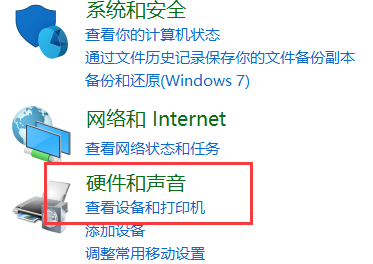
2、再打開管理音頻設備。

3、【聲音】的界面中,我們切換至【錄制】的選項卡,雙擊【麥克風】。
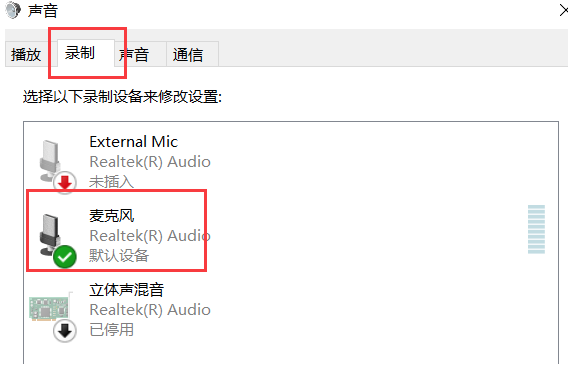
4、點擊切換至【級別】的選項卡調整麥克風音量至最大,如果麥克風聲音不夠大,我們還可以設置麥克風加強。

方法二
1、確認麥克風插孔是否連接正確。
2、一般帶麥克風的耳機都有兩組接線 插頭 。
3、一組為綠色插頭(即耳機音頻信號),另一組為紅色插頭(即麥克風信號輸入)。3

4、首先確認紅色插頭應當連接到電腦面板對應的紅色插孔中(通常情況下會有耳機和麥克風圖標標識)。
方法三、確認聲卡驅動程序是否正常
1、點擊【開始】菜單,選擇【運行】在運行中輸入【devmgmt.msc】。
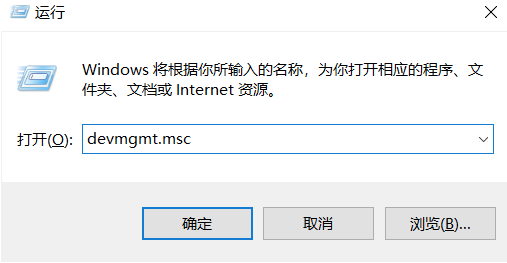
2、點擊確定打開【設備管理器】在設備管理器的任意位置查看是否出現帶有感嘆號或問號的項目。
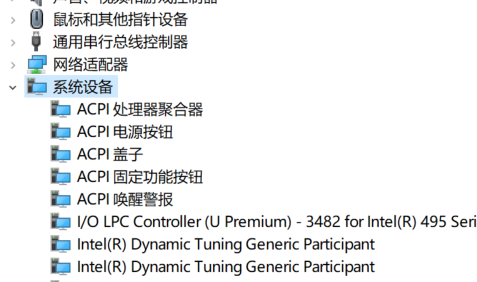
3、再展開【聲音、視頻和游戲控制器】前面的+號,查看下方是否有帶感嘆號或問號的項目。
4、如果有,說明聲卡驅動不正常或未安裝。
5、下載安裝【驅動精靈】。
6、在【基本狀態】中點擊【驅動升級】。
7、升級完聲卡驅動之后重新啟動計算機,在嘗試語音通話。
相關文章:
1. Win10 1909禁止生成“系統錯誤內存轉儲文件”怎么設置?Win10專業版禁止生成系統錯誤內存轉儲文件方法簡述2. Win10如何預防勒索病毒 Win10預防勒索病毒操作方法3. WinXP系統局域網文件傳輸的方法4. 請盡快升級: Ubuntu 18.04 LTS 和 Linux Mint 19.x 發行版將于 4 月停止支持5. WinXP系統注冊表解鎖方法6. 微軟規劃提升 Win10 / Win11圖形和音頻驅動質量7. 教你如何使用兩行代碼激活Windows系統8. mac文本怎么添加快捷短語? mac電腦添加快捷文本短語的技巧9. Win7怎么刪除局域網共享文件訪問密碼10. 如何數字權利激活Win11系統?Windows11數字權利激活教程
排行榜

 網公網安備
網公網安備